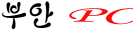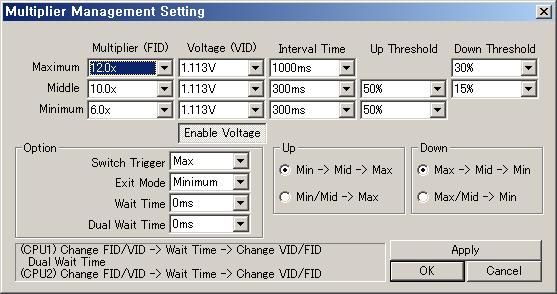|
|
|
PC 정보를 보여주는 프로그램이지만, RMclock처럼 CPU 작업량에 따라 속도를 조절해 주는 기능도 한다. RMclock은 단축글쇠로 한꺼번에 여러 단축 아이콘을 실행시키면 버벅거리면서 동작이 일시 중지되는 일도 생기지만, CrystalCPUID는 그런 현상이 거의 없다. 대신 속도를 3단계만 지정할 수 있어서 단순한 설정만 가능합니다.
File->Multiplier Management Setting에서 배수와 전압, 조건들을 지정하고, Fucntion->Multiplier Management를 선택하면 속도 조절이 시작된다.
Multiplier (FID) : 배수 Voltage (VID) : 전압 Enable Voltage : 선택하면 전압을 조절할 수 있음 Interval Time : CPU 부하를 검사하는 시간 간격 Up Threshold : CPU 부하가 이보다 크면 속도를 올림 Doun Threshold : 부하가 이보다 적으면 속도를 내림
Switch Trigger : CPU 코어가 둘 이상일 때, 속도를 바꾸는 기준으로 CPU 부하를 어떻게 계산할지 고름 Max - 두 코어 가운데 부하가 큰 쪽을 기준으로 함 Average - 두 코어의 평균 부하를 기준으로 함 CPU1/2 - 1번 CPU 부하를 기준으로 함 CPU2/2 - 2번 CPU 부하를 기준으로 함 Exit Mode : 프로그램을 종료할 때 고정시킬 속도를 위에 지정한 세 가지 가운데 선택함 Wait Time : 속도, 전압을 전환할 때에 지연시키는 시간 Dual Wait Time : 두 코어의 속도, 전압를 하나씩 전환할 때 지연시키는 시간 Up, Down : 부하가 늘거나 줄었을 때 속도 단계를 어떻게 올리고 내릴 것인지를 지정함
속도 조절 기능이 작동하게 자동실행시키려면 시작프로그램에 "C:\Program Files\CrustalCpuID\CrystalCPUID.exe" /CQ /HIDE 라는 식으로 등록해 주면 된다.
프로그램 홈페이지 : http://crystalmark.info/software/CrystalCPUID/index-e.html |
댓글 0
| 번호 | 제목 | 글쓴이 | 날짜 | 조회 수 |
|---|---|---|---|---|
| 16 |
오캔(오픈캔버스)한글판
| buanpc | 2019.12.28 | 366 |
| 15 |
데몬(한글버전)-가상 CD
| buanpc | 2019.12.28 | 62 |
| 14 |
아이들이 싫어하는 프로그램-어른들은 무지 좋아하는 컴퓨터 시간제어 프로그램입니다
| buanpc | 2019.12.28 | 336 |
| 13 |
도스에서 sata-DVD룸 인식
| buanpc | 2019.12.28 | 40 |
| 12 |
동영상을 움직이는 gif 파일로~~휴켄
| buanpc | 2019.12.28 | 39 |
| 11 |
내가 원하는 윈도설정설치CD를 제작
| buanpc | 2019.12.28 | 60 |
| 10 |
컴퓨터 관리프로그램 XP_SysPad
| buanpc | 2019.12.28 | 38 |
| 9 |
윈도우시작 종료음(여성목소리)
| buanpc | 2019.12.28 | 59 |
| 8 |
모니터화면 회전
| buanpc | 2019.12.28 | 41 |
| 7 |
윈도우에서 로우레벨포멧 (모든하드다됨)
| buanpc | 2019.12.28 | 46 |
| » |
CrystalCPUID의 CPU 속도 조절 기능
| buanpc | 2019.12.28 | 46 |
| 5 | 바탕화면 꾸미는 유틸리티 사이트 | buanpc | 2019.12.28 | 179 |
| 4 |
컴퓨터 사용시간관리
| buanpc | 2019.12.28 | 51 |
| 3 | 쓸만한 메모장 프로그램(Shock-Sticker) | buanpc | 2019.12.28 | 64 |
| 2 |
아이콘만드는 프로그램
| buanpc | 2019.12.28 | 323 |
| 1 |
하드스캔
| buanpc | 2019.12.28 | 48 |